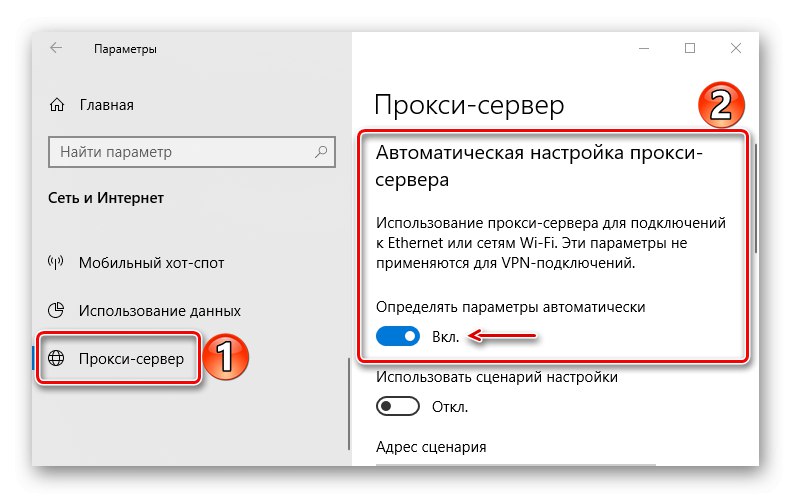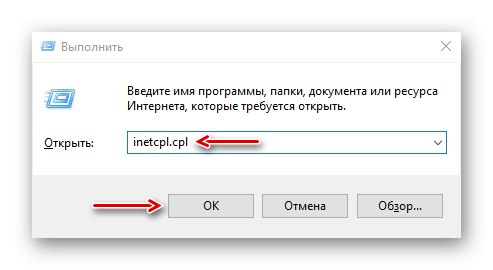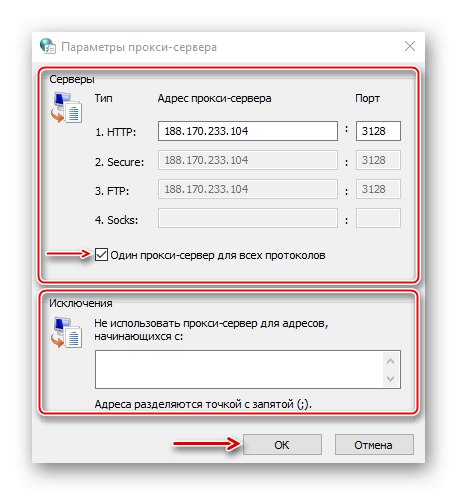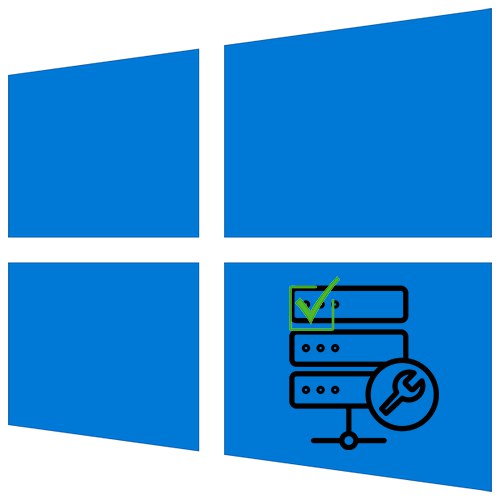
Проки сервер је посредник између рачунара и Интернета. Ово је додатна мера приватности која вам омогућава да посећујете веб локације из било ког прегледача, а истовремено скривате своју стварну ИП адресу. Побољшава мрежне перформансе кеширањем података и смањењем захтева за удаљене сервере. А у корпоративним мрежама користи се за блокирање огласа, нежељене поште или ограничавање приступа запослених одређеним ресурсима, на пример, друштвеним мрежама. Данас ћемо вам рећи како да подесите проки сервер за Виндовс 10.
Прочитајте такође: Шта је прокси сервер и зашто је потребан
Потражите проки сервере
Постоје два начина за добијање сервера за посредовање. Можете их наћи у слободном приступу или можете купити један или неколико комада одједном. У принципу и они и други раде, али њихов квалитет је веома различит. Бесплатни прокси су мање поуздани, јер често отказују, смрзавају се и отпадају. То су јавни сервери које користи велики број људи, што значи да и даље постоји претња приватности и сигурности корисничких података.
Плаћене опције су стабилније и брже, разликују се у многим подешавањима, високом нивоу заштите, анонимности и техничкој подршци од добављача. Куповина значи изнајмљивање сервера на одређено време. Да бисте користили приватне сервере, понекад морате да одобрите помоћу ип-адресе или пријаве и лозинке. Погледајмо како да добијемо бесплатни прокси сервер на примеру услуге ХидеМи.наме:
Идите на нашу страницу мрежне базе података прокси листа ХидеМи.наме
- Покрећемо услугу, отварамо картицу „Проки листа“ и улазимо у мрежну базу података прокси листа.
- Померите се надоле по страници, прилагодите параметре претраге и кликните "Прикажи".
- На доњој листи одаберите одговарајућу позицију, а затим копирајте ип-адресу и порт.
- Користећи исти ресурс, проверавамо перформансе проксија. Идите на картицу „Проки проверавач“.
- Померите се до странице до поља „Проки листа“ налепите копиране податке и кликните „Старт Цхецкоут“.
- Ако сервер ради, користићемо га у конфигурацији. У супротном, мораћете да потражите другу.
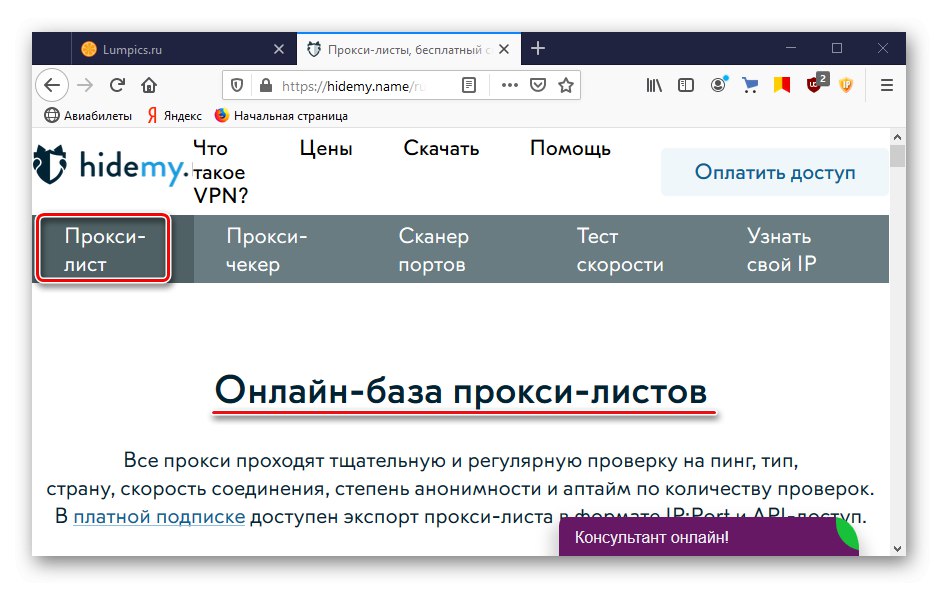
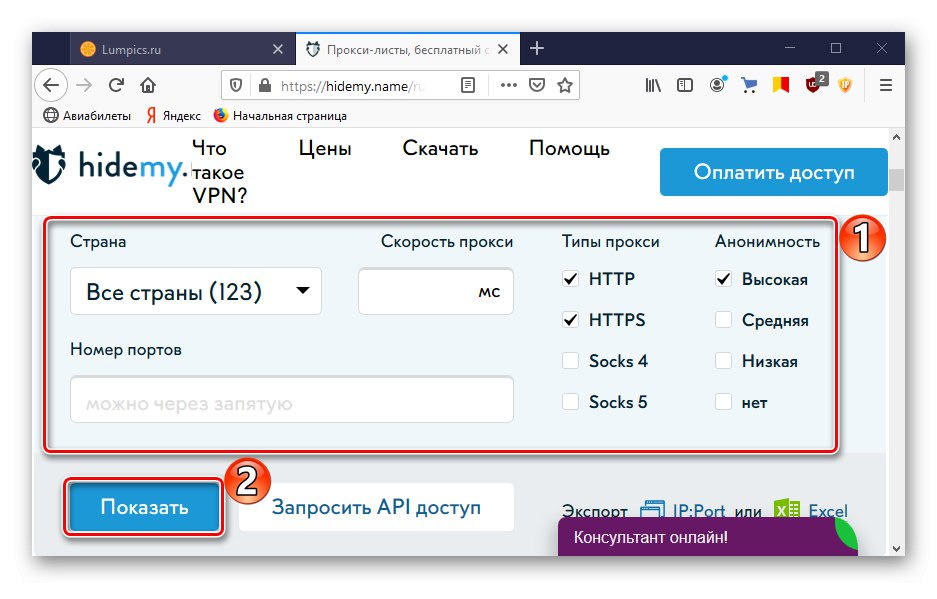
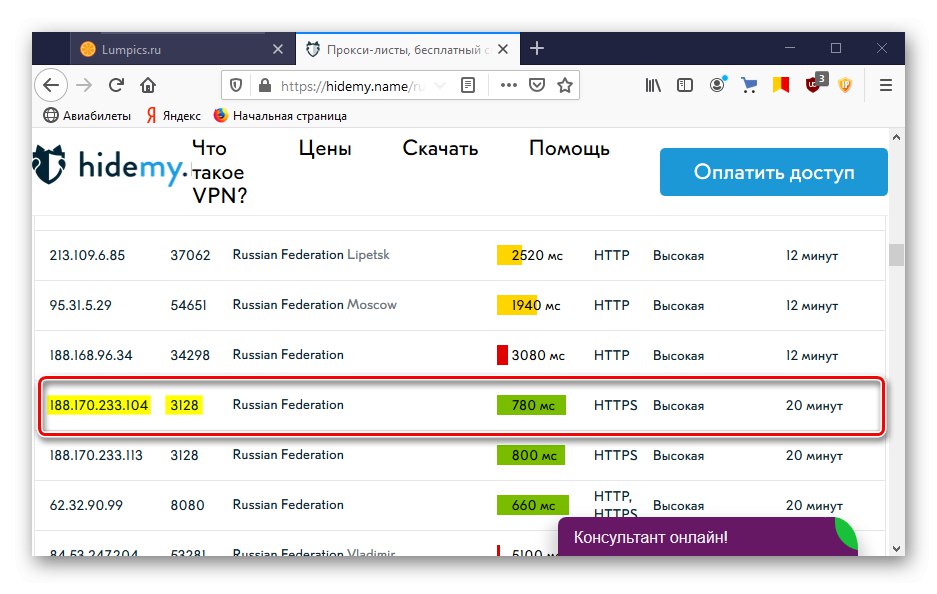
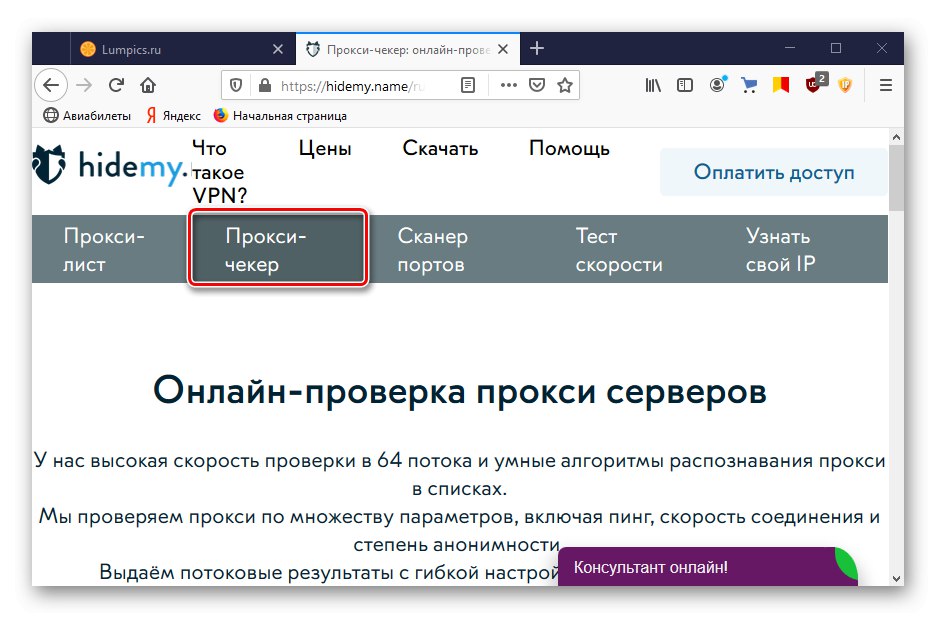
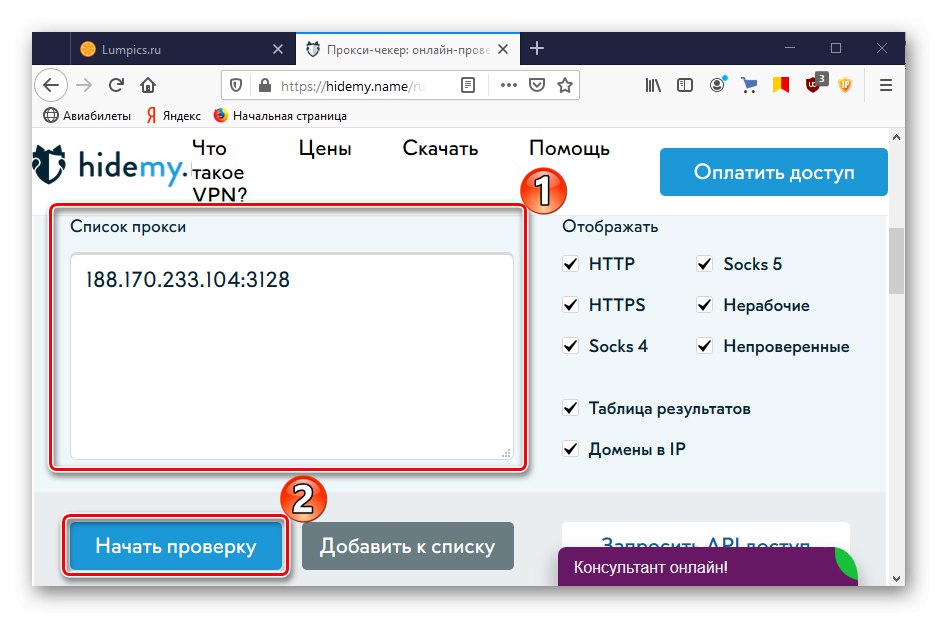
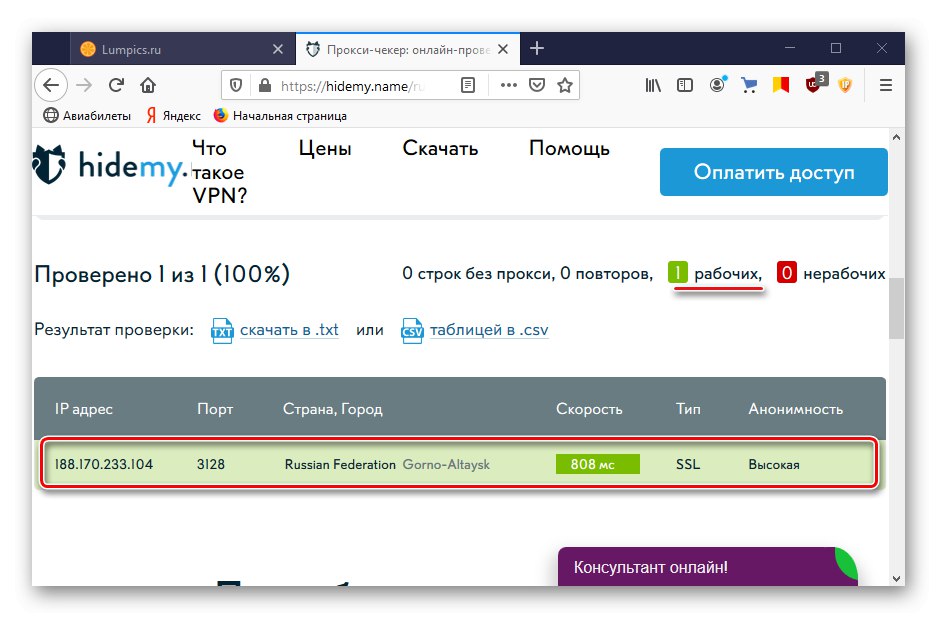
Администрација веб локације ХидеМи.наме одмах упозорава да није власник ових прокси сервера и није одговорна за њихов квалитет. Ресурс једноставно прикупља бесплатне проксије са различитих веб локација и форума, па чак и ако се потврди њихов учинак, проблеми нису искључени. На пример, за приступ ће можда бити потребно корисничко име и лозинка које нико неће пружити. У овом случају мораћете да потражите другу радну опцију без овлашћења или да користите ресурсе са плаћеним проксијем (Иоупроки, Прокиселлер итд.).
Опција 1: „Параметри“ система
Прва опција за подешавање проксија у оперативном систему Виндовс 10 је готова "Опције" системима.
- Десни клик на мени "Почетак" и отворен "Опције" Виндовс.
- Идите на одељак „Мрежа и Интернет“.
- Отворите картицу "Прокси сервер"... Ако одаберете аутоматску конфигурацију, покренуће се услуга Проки Аутодисцовер. Систем ће покушати да пронађе и преузме конфигурациону скрипту која ће се користити за обраду захтева.
![Аутоматска конфигурација проки сервера]()
Такође можете покренути готову скрипту. Овај начин повезивања обично се користи у корпоративним мрежама, а скрипту издаје системски администратор компаније. Занима нас ручна конфигурација, јер је прокси већ примљен.
- Иди у блок „Ручно подешавање проки сервера“, укључити „Користи прокси сервер“, тада назначујемо његов порт и адресу.
- Померите се надоле по страници. Ако је потребно, наведите адресе за које не треба да користите посреднички сервер. Ставите ознаку испред предмета „Не користите прокси сервер за локалне адресе“ и кликните "Сачувати".
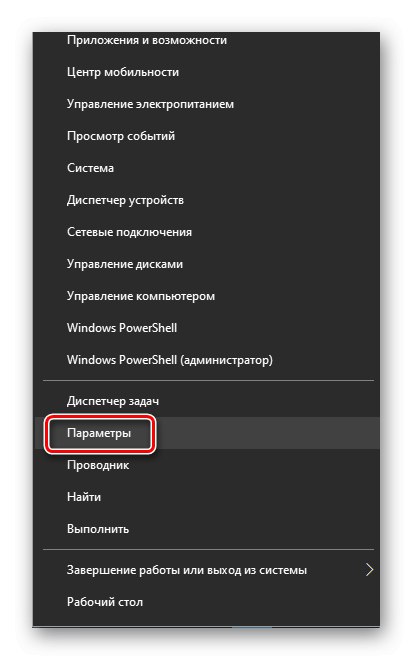
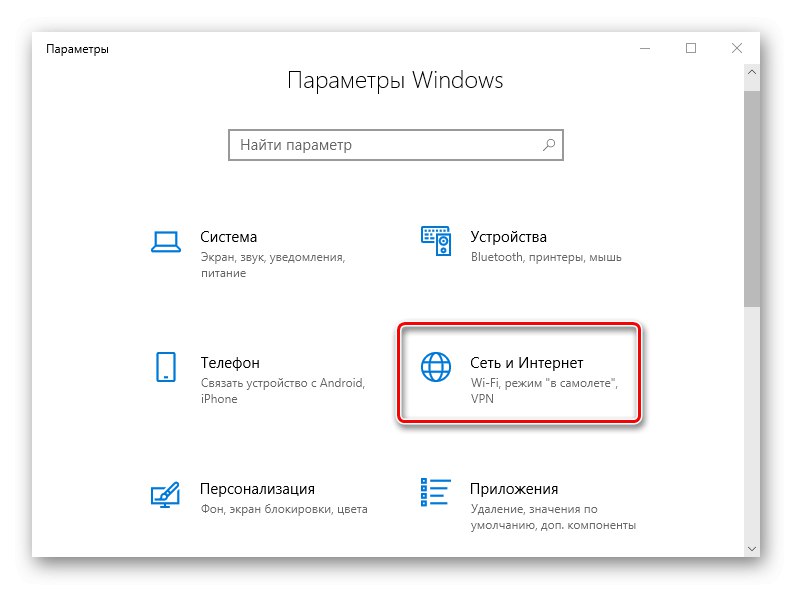
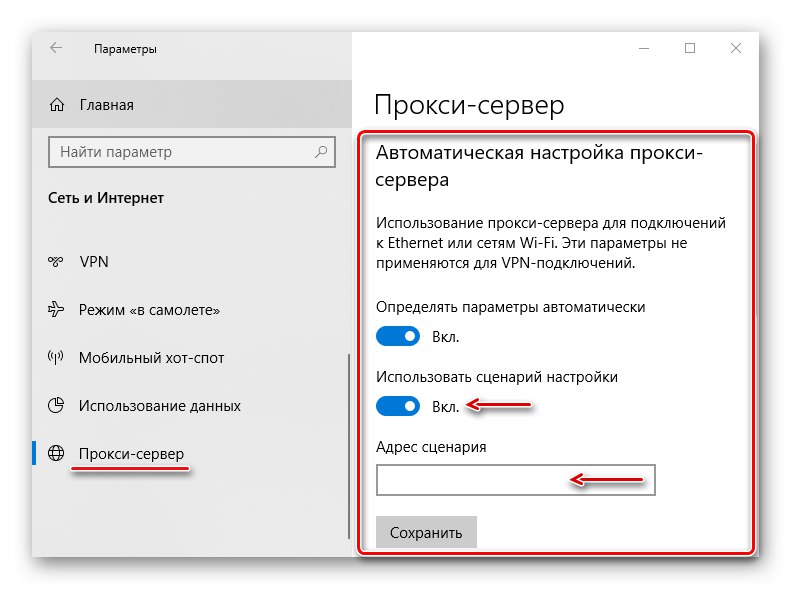
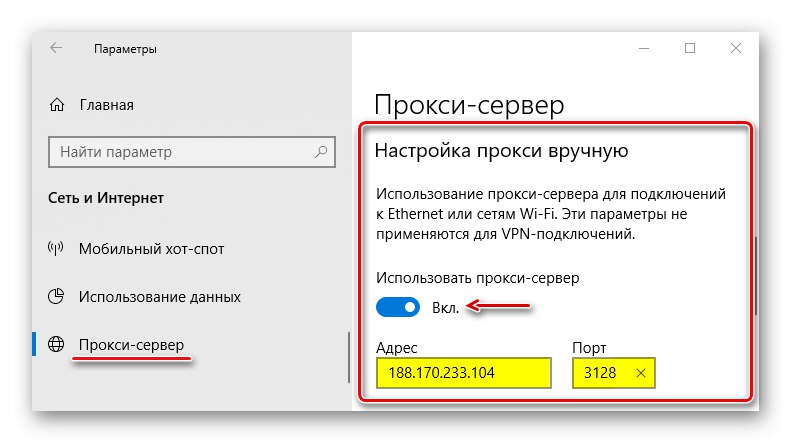
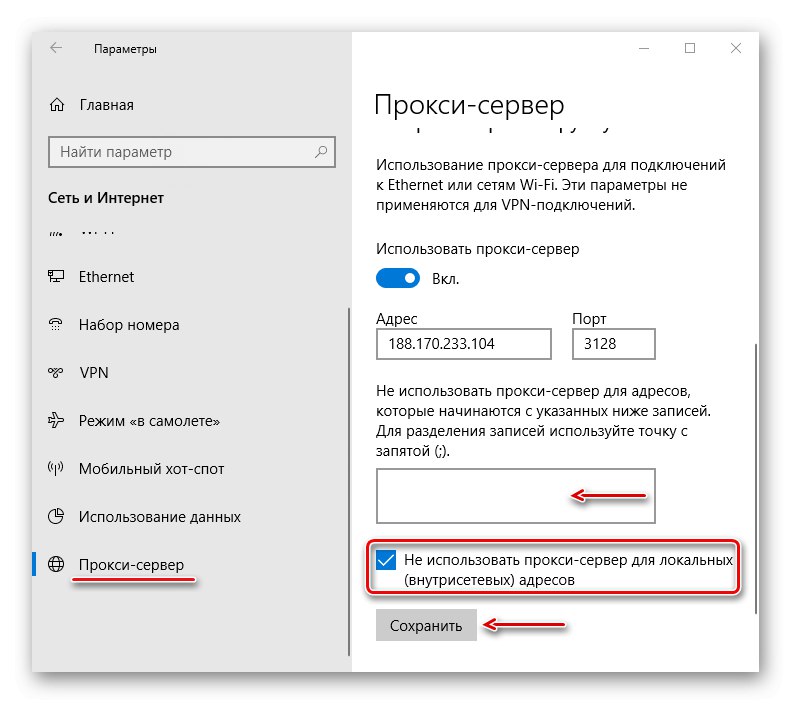
Опција 2: Мрежна подешавања
Друга опција укључује инсталирање проксија у својствима мреже Виндовс 10. У овом случају, поставка може бити напреднија.
- Пречица на тастатури Вин + Р. прозор позива "Трцати", унесите команду
инетцпл.цпли кликните "У РЕДУ".![Позивање мрежних поставки оперативног система Виндовс 10]()
Прочитајте такође: Позивање додатака за покретање у оперативном систему Виндовс 10
- Отворите картицу "Везе" и притисните „Конфигурација мреже“.
- У блоку "Прокси сервер" означити ставку „Користи проки сервер за локалне везе“онда „Не користите прокси сервер за локалне адресе“ и кликните „Додатно“.
- За сваки тип протокола могу се доделити различити сервери за посредовање. Да бисте користили један прокси, ставите квачицу насупрот одговарајуће ставке. Испод, одвојене тачком и зарезом, на листу изузимања можете додати адресе за које не треба да користите сервер за посредовање. Притисни "У РЕДУ".
![Додатна ручна подешавања проксија]()
У следећем прозору кликните "У РЕДУ" и затворите прозор подешавања.
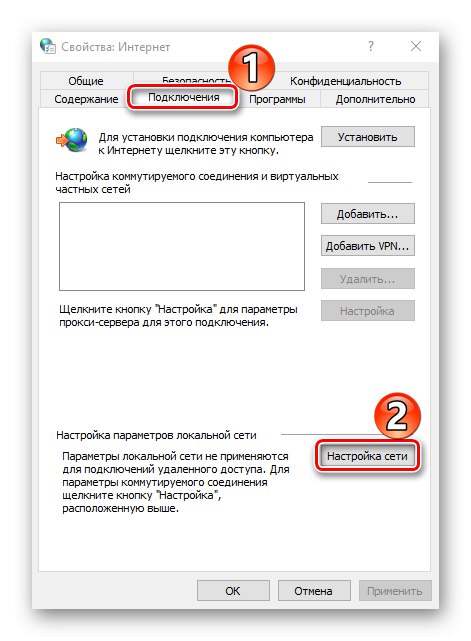
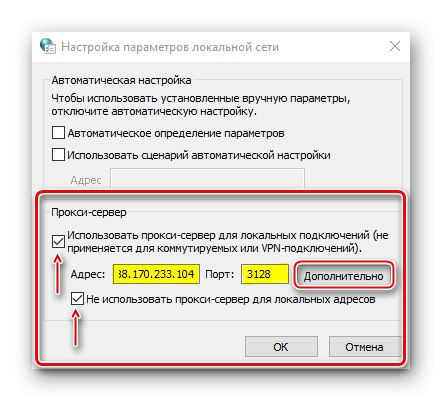
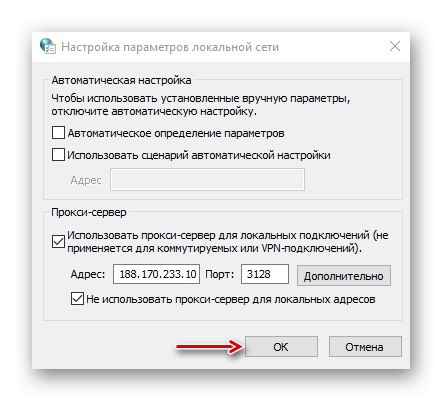
О додатним методама за инсталирање проксија у прегледаче и програме, као и о начину конфигурисања помоћу посебног софтвера, детаљно смо писали у другом чланку.
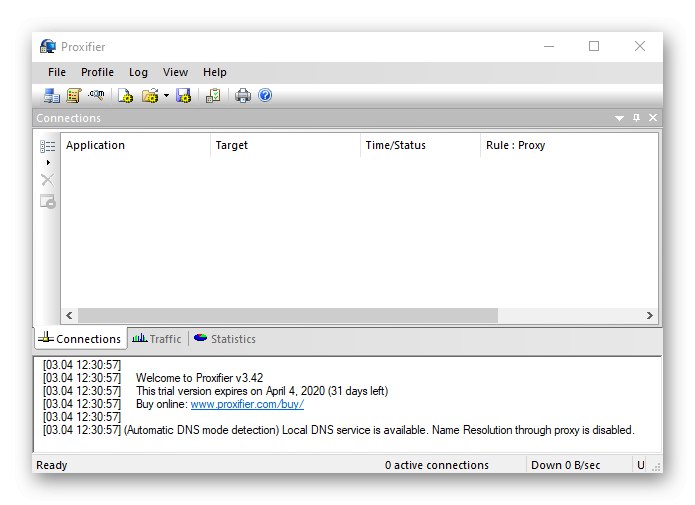
Детаљније: Конфигурисање везе преко проки сервера
Ако је у прегледачу инсталиран и активиран проки додатак, проки сервер конфигурисан у оперативном систему Виндовс 10 неће радити. У овом случају онемогућите или деинсталирајте додатак. Упутства за ово на примеру веб прегледача Гоогле Цхроме и Иандек Бровсер описана су у одвојеним чланцима.
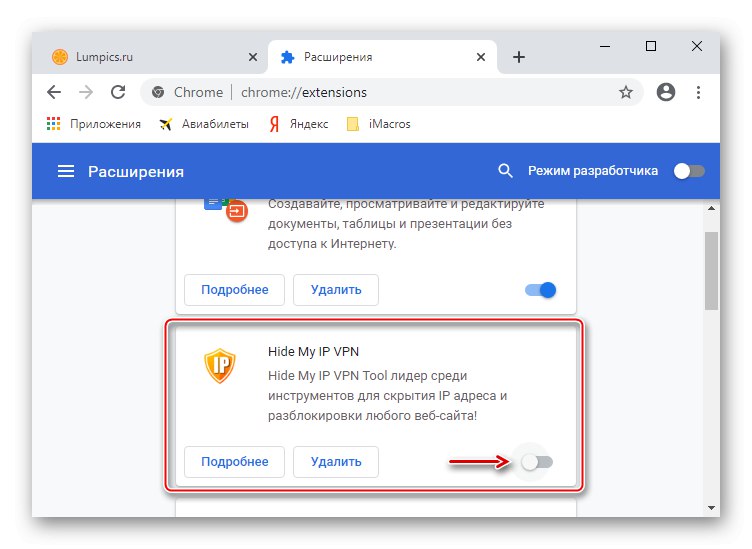
Детаљније:
Како онемогућити додатак у прегледачу Гоогле Цхроме
Како уклонити додатак у прегледачима Гоогле хром, Претраживач Иандек
Сада знате како да подесите прокси сервер у оперативном систему Виндовс 10. Али упркос предностима, технологија има недостатака. На пример, злонамерни софтвер може самостално да мења своја подешавања, што може довести до тога да се странице спорије учитавају, а неке веб локације се уопште неће отворити. Ако приметите ове промене, онемогућите прокси извођењем обрнутих радњи описаних у четвртом и трећем кораку из првог и другог метода, а затим скенирајте систем антивирус.